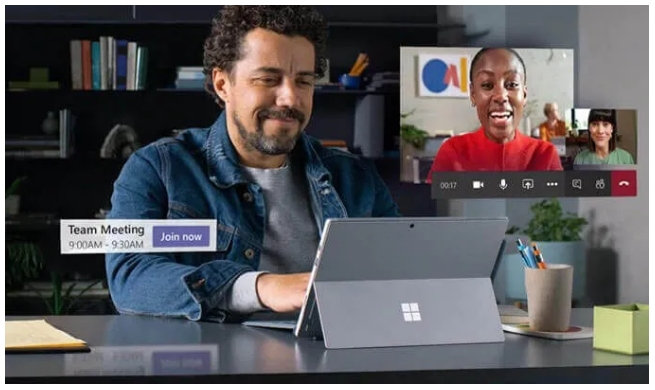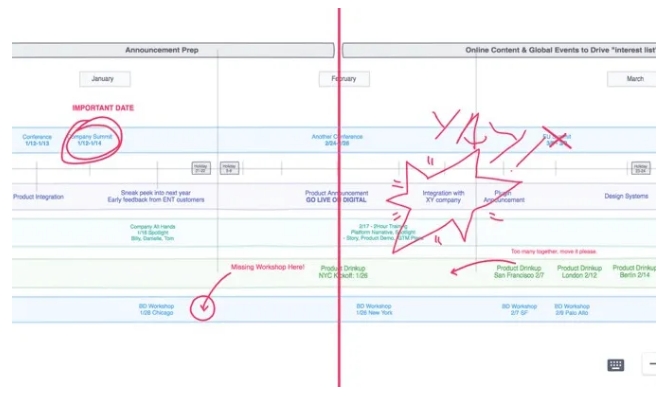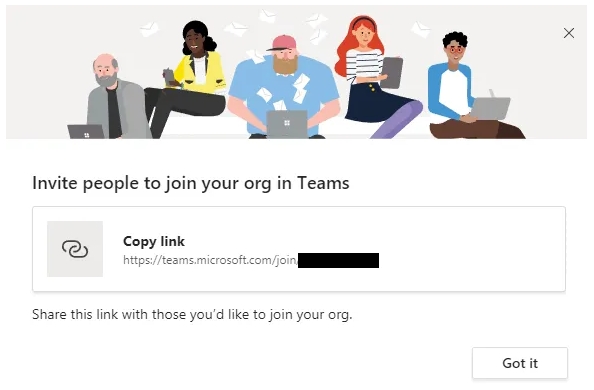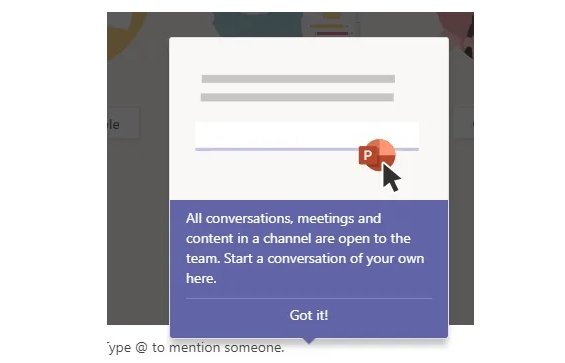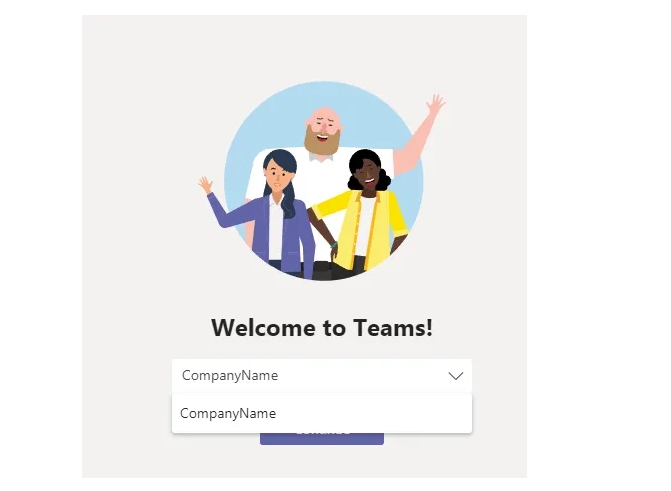Microsoft Teams, ekiplerin uzaktan birlikte çalışmasına yardımcı olmak için kullanılabilen bir grup işbirliği yazılımıdır. Uygulamada sohbet, video görüşmeleri ve diğer işbirliği araçlarını bulabilirsiniz. Kullanmaya değip değmeyeceğine karar verebilmek için en büyük özelliklerin tümünü açıklayacağız.
Microsoft Teams‘i ücretsiz olarak kullanabilirsiniz, ancak daha büyük ekipler tüm Office 365 uygulamalarının yanı sıra Teams’e erişmek için Microsoft 365 Business ile kullanıcı başına ödeme yapabilir.
Microsoft Teams Nedir ve Hangi Özellikleri Var?
Microsoft Teams, Microsoft Office veya diğer tüm entegre uygulamaların yanı sıra başkalarıyla etkili bir şekilde çevrimiçi çalışmanıza olanak tanır. Ayrıca, aşağıda daha ayrıntılı olarak açıklayacağımız ekip toplantıları, özel çağrılar ve daha fazlası gibi çeşitli özelliklerden de yararlanabilirsiniz.
Toplantılar ve Çağrı
Microsoft Teams Meetings ile kolayca çevrimiçi toplantılara ev sahipliği yapabilir veya toplantılara katılabilir ve toplantının sunulma hızını belirleyebilirsiniz. Bu, bire bir sohbet isteyip istemediğiniz veya 10.000’e kadar katılımcıyla konferans yapmak isteyip istemediğinizi, Microsoft Team’in Toplantılar özelliğinden tamamen mümkün olduğu anlamına gelir.
Bir toplantı ayarlayıp işe başlayarak bir saat ve tarih planlayabilirsiniz. Daha sonra önceden katılmak istediğiniz kişilere davetiye gönderebilirsiniz. Toplantının zamanı geldiğinde, hemen başlatmak için hemen tıklayabilirsiniz; davet alan herkes katılabilir.
Hatta ekibinizin bir parçası olmayan toplantılara davet de gönderebilirsiniz. Toplantıdakiler sesli, görüntülü veya yazılı olarak sohbet edebilir ve birbirlerine dosya gönderebilirler. Ekran paylaşımı da mevcuttur.
Toplantı sona erdiğinde kayıtları ve toplantı notlarını birbirinizle paylaşabilirsiniz ve ek bilgi için toplantı sohbetinde takip edebilirsiniz.
Sohbet, İşbirliği ve Dosya Paylaşımı
Toplantılar geleceği planlamak veya herkesi hızlandırmak için harika bir yer olsa da, işbirlikçi iş akışınızın çoğunluğu Ekip sohbet kanallarınızda gerçekleşecek. Ekip sahibi kolayca ayrı sohbet kanalları oluşturabilir, bu da kullanıcıların ilgili alanlarda konuşmalarını kolaylaştırır.
Her sohbet kanalında ekip üyeleri diğer kullanıcılardan bahsetmek, birlikte çalışmak için Microsoft Office belgelerine bağlantılar paylaşmak veya resimler, videolar veya ekler gibi diğer içerikleri paylaşmak için @mention komutlarını kullanabilir. Tüm sohbet mesajları çevrimiçi olarak saklanır ve geçmişte yaptığınız sohbetler arasında hızlı bir şekilde arama yapabilir veya önemli mesajları işaretleyebilirsiniz.
Bunun da ötesinde, her Microsoft Team üyesi Microsoft Teams’deki diğer üyelerle bireysel özel sohbetler ve çağrılar yapabilir. Bu şekilde, ekibiniz için ana sohbet kanallarındaki görevler üzerinde birlikte çalışabilir ve daha spesifik amaçlar için başkalarına tek tek ulaşabilirsiniz.
Entegre Uygulamalar ve Üçüncü Taraf İşlevselliği
Microsoft Teams ayrıca kullanıcıların ekiplerine bot veya uygulama entegrasyonu eklemesine izin verir. Örneğin, Microsoft Team Trello uygulaması, ekibinize Trello’da kaydedilen ilerlemeyi izlemek için kullanabileceğiniz yeni bir sekme ekleyecektir.
Microsoft Teams video görüşmelerini kendi başlarına halledebilir, ancak Zoom aracılığıyla birisiyle iletişim kurmanız gerekirse, Zoom entegrasyonunun Microsoft Teams’den ayrılmadan bunu çok kolay hale getirdiğini duymaktan memnuniyet duyarsınız.
Ya Freehand? Bununla, ekibinizdeki kullanıcılar sohbet sırasında veya karalanmış olabilen Toplantılar sırasında sanal bir beyaz tahtaya erişebilir. Görüntüleri ek açıklama eklemek veya daha büyük konferanslar için ayrıntıları açıklamak için mükemmeldir.
Sayısız Microsoft Teams entegrasyonu mevcuttur ve işbirlikçi yaşamınızı kolaylaştırmak için mükemmel olabilirler. Özellikle Microsoft Teams için kendi özel uygulamalarınızı oluşturmak mümkündür. Bu şekilde, büyük bir ekibiniz varsa ancak belirli bir işleve ihtiyacınız varsa, özelliği sizin için oluşturmak için bir geliştirici kiralayabilirsiniz.
Microsoft Teams’e Nasıl Başlayabilirsiniz?
Microsoft Teams’i kullanmaya başlamak çok kolaydır. Kendi takımınızı nasıl oluşturacağınıza bakalım. Ardından, bir ekibe nasıl katılabileceğinizi açıklayacağız.
İlk olarak, Microsoft Teams kayıt web sitesini ziyaret etmeli ve ücretsiz kayıt olmalısınız. Zaten bir Microsoft hesabınız varsa giriş yapabilirsiniz.
Ekibinizi kurmak için aşağıdaki adımları izleyin.
Ardından, istendiğinde Windows uygulamasını indir düğmesini tıklayın. Alternatif olarak, indirme sayfasını ziyaret edin.
Microsoft Teams için yükleyiciyi çalıştırın ve açıldıktan sonra önceden oluşturduğunuz Microsoft hesabınızda oturum açın. Ekiplere Hoş Geldiniz mesajı sorulduğunda Devam‘ı tıklatın.
Ekibinize davet etmek için başkalarıyla paylaşabileceğiniz bir bağlantı verilecektir. Bu ayrıca size e-postayla gönderilecektir, böylece daha sonra istediğiniz zaman kullanabilirsiniz.
Got it! ardından yeni katılım sürecinden geçer. Kanalların, sohbetin ve toplantıların nasıl çalıştığını açıklayan bir dizi araç ipucunuz olacak. Sol taraftaki sekmeyi not edin – bu, ekibiniz, bildirimler, dosyalar ve özel görüşmeler arasında hızlıca geçiş yapmak için kullanılır.
Bir ekibe katılmanız gerekiyorsa, ekip üyenizden bir davetiye isteyin ve tarayıcınızdaki bağlantıyı ziyaret edin. Gerekirse bilgilerinizi girin ve ardından İstek gönder’i tıklayın. İstek onaylandıktan sonra Microsoft Teams’e giriş yapabilirsiniz ve davet edildiğiniz takımı seçmek için açılır kutuyu tıklayabilirsiniz.
Çoğu kullanıcı için, Microsoft Teams etkili bir şekilde işbirliği yapmak için fazlasıyla yeterli olacaktır, ancak potansiyel alternatifler hakkında bilgi edinmek istiyorsanız, Microsoft Teams’in en büyük rakiplerinden biri Slack‘dir.